手機修圖軟件

標簽: 光影魔術手 修圖PS 官網:http://www.neoimaging.cn/
《光影魔術手安卓版app》是一款圖像美化處理軟件,光影魔術手與PS不同之處在于本軟件著重處理圖片的明暗光線,對于整體色調的處理,并沒有PS那么龐雜的功能,所以更加好用,效果也更明顯,事實上很多美圖也只需要跳一下光影就能夠提高格調,達到美圖效果。
用“光影”發掘你的手機的潛能,制作美麗影像!
在手機上上用“光影”拍攝并實時合成高動態范圍圖像的演示
在手機上用“光影”把相簿里的照片合成為高動態范圍圖像的演示
你有沒有在拍照片的時候有過這樣的經歷:漂亮的天空和云彩被過分曝光而變成了一片茫白,或者有影子的地方因曝光不足變成了一片漆黑?在有光又有影的場景里,照出的像片常常不是太亮就是太暗?
我們環境中的明暗對比,在很多情況下遠遠超出了相機在單幅照片中所能夠涵蓋的范圍。所以,在明亮處的細節色彩和陰影處的細節色彩之間,攝影者常常只能二者選其一。
但是“光影”可以幫你二者兼得 - 隨時隨地,你可以拍攝明亮處的華麗色彩和影子里的微妙細節,并將兩者合而為一。
兩者合而為一的結果,是一幅不論高光處還是陰影里都有著栩栩細節和漂亮色彩的圖像。這是一幅“高動態范圍”圖像,英語里被稱為High Dynamic Range(HDR) Image。如果你使用的是iPhone 3GS,“光影”可以幫你實時拍攝并合成高動態范圍圖像。如果你使用的是其他型號的iPhone,或是iPod Touch,“光影”可以幫你把存放在iPhone或iPod Touch相簿里面的、在不同曝光度下拍攝的像片合成為高動態范圍圖像。
所謂“高動態范圍”場景,是指明暗之間亮度差別很大的場景。我們經常身處這樣的高動態范圍場景之中,但卻覺察不到。這是因為人的眼睛和大腦有著精確復雜的適應機制,使我們可以同時看到并感知明亮處和陰影處的細節。相機卻不具備這種功能,導致照出的像片往往不是太亮就是太暗,偏離了我們用眼睛感知到的景象。所以,攝影者常常需要調節相機曝光度,進行選擇性的拍攝:調低曝光度以便拍到明亮處細節(比方說天空中云彩),或者調高曝光度以便拍到陰影處細節(比方說樹影中或門洞里的人)。
光影”會幫你制作一幅明暗兼得的高動態范圍圖像。你需要拍攝兩幅像片 - 一幅用較低曝光度拍攝,包含明亮處的細節;另一幅用較高曝光度拍攝,包含陰影處的細節。拍攝時無須使用三腳架 - “光影”會首先將兩幅照片自動對準。對準后,“光影”識別第一幅照片當中的明亮處和第二幅照片當中的陰影處(也就是兩幅照片各自的優點區域),并將這兩種區域盡量自然無縫的結合在一起。最后,“光影”對結合后的圖像進行色調和對比度的優化,以使合成結果在屏幕上有更佳顯示效果。
最后的結果,是一幅更接近攝影者感知到的場景的圖像。iPhone 3GS帶的自動聚焦相機允許攝影者調節曝光度 - “光影”在這款iPhone上幫你輕松拍攝、并即時生成高動態范圍圖像。你也可以用其他相機拍攝照片,把照片轉移到你的iPhone(不限于3GS)或 iPod Touch的相簿里,然后用“光影”合成高動態范圍圖像。在其他相機上拍攝的照片中,一幅需要低曝光度、拍到場景中較亮地方的細節,另一幅需要高曝光度、拍到場景中較暗地方的細節。大多數數碼相機都具有可調節曝光度。
接下來,我們將為以上各種用法提供步驟說明。“光影”網站提供更多技巧、詳細說明、以及比較“之前”和“之后”圖像的圖庫。圖庫里的所有“之前”照片都是用了iPhone 3GS拍攝,所有“之后”圖像都是用了“光影”生成。
在iPhone 3GS上用“光影”拍攝并合成高動態范圍圖像
你可以用“光影”拍攝并即時合成高動態范圍圖像(拍攝功能只限于iPhone 3GS)。步驟:
打開“光影”。在iPhone 3GS上,你會看到三個選項。選擇第一個-“相機拍照”。
待相機快門打開后,用手指觸擊場景中較亮的區域。相機的曝光度會根據你所觸擊的區域進行調整,屏幕相應轉暗。
點擊屏幕下方相機圖標,拍攝第一幅照片。
盡量保持相機的位置和指向不變,用手指觸擊場景中較暗的區域。相機的曝光度會根據你所觸擊的區域進行調整,屏幕相應轉亮。
點擊下方相機圖標,拍攝第二幅照片。
兩幅你剛剛拍攝的照片會以縮圖的形式顯示在屏幕下方的框中。這時候,你可以做以下幾件事情:
點擊“保存”,把剛剛拍攝的兩張照片保存到相簿。你可以離開后隨時回到“光影”,從相簿中選取這兩張照片并把它們合成為高動態范圍圖像。
點擊“開始合成”,把兩張照片(一明一暗)合成為一幅高動態范圍圖像。“光影”將會顯示合成進度。
如果你覺得其中一幅照片拍得不滿意,可以點擊對應縮圖清除。清除后,相機快門會再次打開,你可以重新拍攝。
如果你對兩幅照片都不滿意,可以點擊“清空”。清空后,相機快門再次打開,你可以重新拍攝。
如果在以上過程中你決定停止拍照,或決定轉入“相簿取圖”合成模式,可以隨時按“取消”或“回到主頁”以回到“光影”主頁。
你也可以用iPhone 3GS自帶的相機程序拍攝一明一暗的兩幅照片(遵循以上所述2-5步),然后進入“光影”內“相簿取圖”模式合成高動態范圍圖像(請看下一節“相簿取圖”模式步驟說明)。
用相簿里的照片合成高動態范圍圖像
你也可以用“光影”把iPhone(不限于3GS)或iPod Touch相簿中存儲的照片制作高動態范圍圖像。你需要兩幅照片 - 一幅用較低曝光度拍攝,包含明亮處的細節;另一幅用較高曝光度拍攝,包含陰影處的細節。怎樣拍這兩幅照片?如果你使用iPhone 3GS,請讀上一節2-5步。如果你使用其他相機,你需要調低調高曝光度拍攝 - 目前的絕大多數數碼相機都允許攝影者調節曝光度。拍好后,你可以把這些照片存入你的iPhone或iPod Touch相簿。
用相簿里照片生成高動態范圍圖像的步驟:
打開“光影”。選擇“相簿取圖”。
待相簿打開,找到第一幅照片,用手指觸擊后,這幅照片將會以縮圖的形式被加入屏幕下方的框中。
找到第二幅照片,用手指觸擊。這副照片也會以縮圖形式出現在下方框中。
選擇兩幅照片后,你可以做以下幾件事情:
點擊“開始合成”,把兩張照片(一明一暗)合成為一幅高動態范圍圖像。“光影”將會顯示合成進度。
如果你錯選了其中一幅照片,可以在屏幕下方框中點擊對應縮圖清除。清除后,你可以在相簿中選擇另外一幅照片。
你如果決定使用另外兩幅照片,可以點擊“清空”將已選照片清除。之后可以重選。
兩幅照片需要具有相同的尺寸和高寬比例。
正在計算...
在你點擊“開始合成”之后,“光影”會使用已被選取或拍攝的兩幅照片開始對準、擴展動態范圍、并優化對比度和色彩。你會看到進度提示。這個過程一般持續20-30秒,請耐心等待。
結果
計算結束后,結果將會顯示在屏幕上。你可以用手指將圖像放大、縮小、平移,也可以橫豎旋轉你的iPhone或iPod Touch觀看結果。如果你對結果滿意,你可以:
點擊“存儲”,把結果存進相簿。
點擊電子郵件圖標(下方,靠中間),把圖像發給朋友。
你也可以:
點擊“取消”,回到相簿或相機界面。
點擊“回到主頁”,回到“光影”主頁。
不需要任何專業的圖像技術,就可以制作出專業膠片攝影的色彩效果,是攝影作品后期處理、圖片快速美容、數碼照片沖印整理時必備的圖像處理軟件。
“光影”采用了先進的圖像處理和計算攝影的算法。盡管如此,結果并不是每一次都會另人滿意-有一些場景很難處理。以下是一些這樣的情況:
拍攝兩幅照片之間,相機出現了旋轉。“光影”可以自動糾正較小范圍的相機平移,但是不能夠糾正相機的軸向旋轉。請在拍攝過程當中盡量保持相機指向和位置不變。
兩幅照片亮度差別太大,細節沒有交集。比方說,場景中有一個區域,在第一幅照片之中過分曝光,成為全白,而在第二幅照片中曝光不足,成為全黑。在這種情況下,“光影”沒有足夠輸入信息,結果看起來會有點怪。
場景很暗,導致拍攝的照片有很多噪點。在這種情況下,結果中的噪點會更明顯。
全白(過分曝光)或全黑(曝光不足)的區域占到整幅照片的80%以上。這種情況下,“光影”很難把照片對準。
照片中有光影對比強烈的移動人或物體。比方說,前景中的人在移動,并有一半在影子里。這種情況下,“光影”很難把兩幅照片自然的結合在一起。

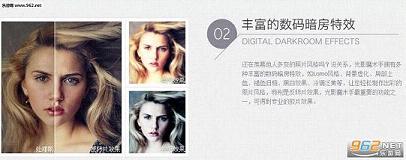

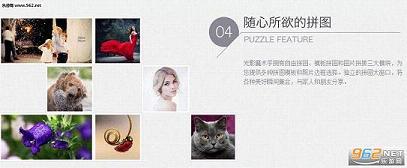


 手機P圖軟件(共952個)
手機P圖軟件(共952個)
修圖相信大家已經不陌生了吧,本是工作用軟件,現在已經常用化了,可以用來讓照片更加美麗,去掉瑕疵,這里
進入專區> 快手2024年最新版免費
111.5M / 中文 / 6.6 / v12.5.20.36836 手機版
快手2024年最新版免費
111.5M / 中文 / 6.6 / v12.5.20.36836 手機版
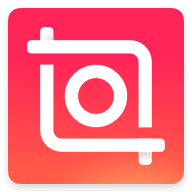 InShot
79.7M / 中文 / 10.0 / 安裝最新版本v2.050.1452
InShot
79.7M / 中文 / 10.0 / 安裝最新版本v2.050.1452
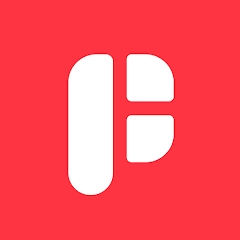 拼圖全能王
24.3M / 中文 / 10.0 / 官方版v4.7.1329
拼圖全能王
24.3M / 中文 / 10.0 / 官方版v4.7.1329
 lightroom手機修圖軟件免費版
361.4M / 中文 / 10.0 / v9.3.1 不用登錄
lightroom手機修圖軟件免費版
361.4M / 中文 / 10.0 / v9.3.1 不用登錄
 醒圖app官方版
115.0M / 中文 / 4.0 / v10.0.1 安卓最新版
醒圖app官方版
115.0M / 中文 / 4.0 / v10.0.1 安卓最新版
 hypic醒圖國際版
132.8M / 中文 / 10.0 / v4.0.0 最新版
hypic醒圖國際版
132.8M / 中文 / 10.0 / v4.0.0 最新版
 和平精英2024
和平精英2024
 網易夢幻西游
網易夢幻西游
 櫻花校園模擬器官方正版
櫻花校園模擬器官方正版
 陰陽師手游
陰陽師手游
 斗羅大陸武魂覺醒單機版
斗羅大陸武魂覺醒單機版
 騰訊火影忍者手游官方
騰訊火影忍者手游官方
熱門評論
最新評論